-
![]()
Jacinta
"Obrigada por ler meus artigos. Espero que meus artigos possam ajudá-lo a resolver seus problemas de forma fácil e eficaz."…Leia mais -
![]()
Rita
"Espero que minha experiência com tecnologia possa ajudá-lo a resolver a maioria dos problemas do seu Windows, Mac e smartphone."…Leia mais -
![]()
Leonardo
"Obrigado por ler meus artigos, queridos leitores. Sempre me dá uma grande sensação de realização quando meus escritos realmente ajudam. Espero que gostem de sua estadia no EaseUS e tenham um bom dia."…Leia mais
Índice da Página
0 Visualizações
CONTEÚDO DA PÁGINA:
- Método 1. EaseUS RecExperts
- Método 2. Experiência Nvidia GeForce
- Método 3. Radeon ReLive
- Método 4. Gamecaster
- Método 5. Adobe Captivate
- Perguntas frequentes sobre como gravar o jogo Novo Mundo
Você gosta de jogar Novo Mundo? Quer saber como registrar as façanhas e aventuras do Novo Mundo usando software sem usar placa de captura? Se sim, este artigo é ideal para você porque fornecerá os programas que podem ser usados para gravar a jogabilidade do Novo Mundo com operações simples.
Instalamos e testamos vários gravadores de jogo e download gratuito de gravadores de tela . Os neste artigo estão qualificados para gravar jogos. Continue rolando para descobrir mais sobre os métodos de gravação da jogabilidade do Novo Mundo.
Método 1. EaseUS RecExperts
Listamos o EaseUS RecExperts como o número 1 porque ele oferece uma função de gravação extraordinária para capturar seu jogo. Você pode selecionar o modo de gravação em tela cheia ou regional durante a gravação. Você pode até gravar o Google Meet e outras reuniões ou aulas online.
Além disso, este gravador de tela para Mac e Windows permite editar as gravações com as ferramentas de edição integradas, como cortar e extrair. Além disso, este software de gravação de jogos para PC permite fazer capturas de tela durante a gravação. Listamos alguns de seus recursos abaixo, dê uma olhada agora.
Principais características:
- Trabalhe como um dos melhores gravadores de jogos
- Capture a tela e o áudio do jogo
- Salve gravações em formatos como MP4, MOV, MKV, etc.
- Reproduza e edite vídeos gravados facilmente
- Tela tudo-em-um e software de gravação de áudio
Agora, baixe a ferramenta no botão abaixo e siga os passos para gravar o Novo Mundo.
Passo 1. Inicie o jogo que deseja gravar e inicie o gravador de jogos EaseUS. Em seguida, selecione o modo Jogo.

Passo 2. Clique no ícone de noz para abrir a janela Configurações e, a seguir, clique em "Vídeo" para ajustar a taxa de quadros (de 1 a 144), qualidade do vídeo, formato, etc.
Além disso, você pode clicar no botão “Jogo” para alterar algumas opções de sobreposição do jogo. Uma vez feito isso, clique em "OK".

Passo 3. Volte para a interface do modo Jogo e clique em “Selecionar Jogo” para escolher a jogabilidade que deseja capturar. Em seguida, clique em REC para iniciar a gravação do jogo.

Passo 4. Você verá uma pequena barra mostrando o horário do seu registro. Se necessário, você pode fazer capturas de tela durante a gravação ou definir um horário específico para interromper a gravação clicando no ícone “Relógio” na barra de ferramentas.

Passo 5. Uma vez feito isso, você pode assistir e editar as imagens gravadas com o editor de vídeo integrado. No vídeo gravado, você pode cortar as gravações como desejar.

Método 2. Experiência Nvidia GeForce
Nvidia GeForce Experience é outro gravador de jogos que queremos apresentar a você. Com este melhor gravador de tela gratuito , você não precisará modificar as configurações de vídeo, pois elas são configuradas com base no seu dispositivo. Mas se você quiser alterar as configurações de vídeo, ele permite configurar a taxa de quadros, taxa de bits e resolução, etc.
Além disso, você pode ajustar as teclas de atalho do teclado, a pasta de armazenamento de vídeo padrão, ativar destaques e várias configurações de áudio e vídeo, se desejar. Basta ir ao menu de configurações. Agora, verifique os passos para gravar o Novo Mundo com ele.
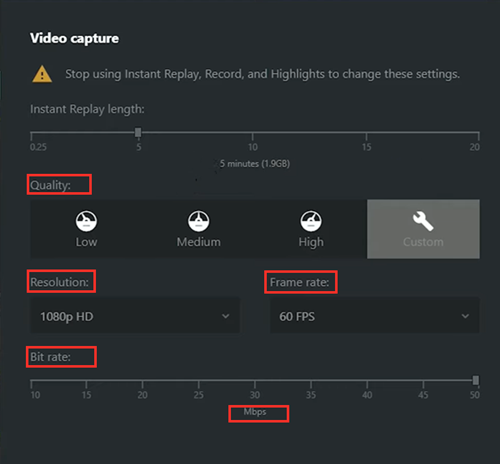
Passo 1. Baixe e instale o GeForce Experience e inicie este programa.
Passo 2. Clique no ícone “Configurações” localizado no canto superior direito.
Etapa 3. Ative a função "Sobreposição no jogo " clicando no botão correspondente.
Passo 4. Por fim, selecione "Configurações" na guia "Sobreposição no jogo" para alterar os itens.
Passo 5. Quando estiver pronto, comece a gravar New World usando “ Alt + F9” para vídeos ou “Alt + F10” para clipes.
Método 3. Radeon ReLive
Você também pode gravar a jogabilidade do New Word com o Radeon ReLive. Semelhante ao GeForce Experience, você também pode ajustar várias opções nas configurações do Radeon ReLive. Mas na verdade, quando você reinicia o seu PC após instalar este programa, ele configura tudo automaticamente então você não precisará.
Ainda assim, você pode modificar a resolução, taxa de bits, taxa de bits de áudio, tipo de codificador, etc., se necessário. Além disso, algumas opções adicionais atraentes, como Instant GIF, só podem ser encontradas no Radeon ReLive, o que significa que você pode usá-lo para criar gifs do Novo Mundo com apenas alguns cliques.
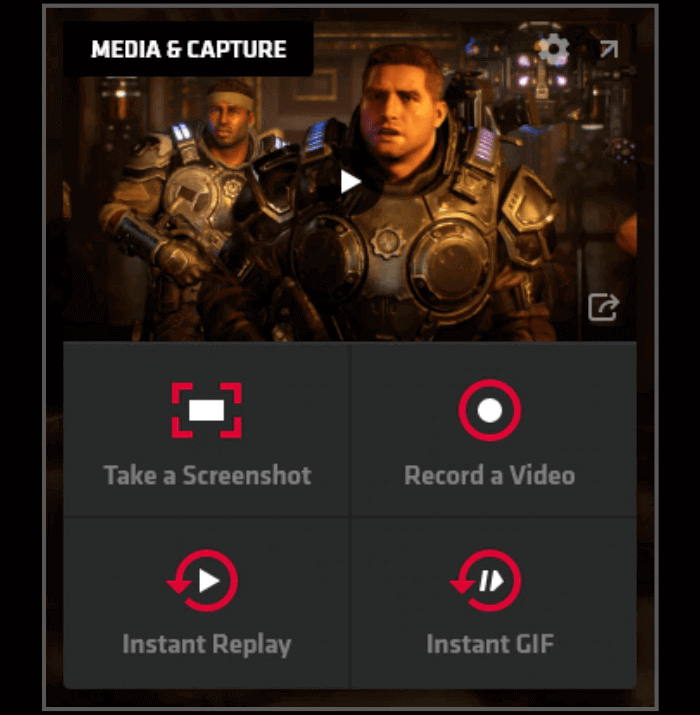
Siga este breve guia para capturar vídeos e clipes de jogo do Novo Mundo com esta ferramenta:
Etapa 1. Baixe o Radeon Software Crimson ReLive Edition e instale-o .
Passo 2. Abra as configurações do AMD Radeon e selecione a guia "ReLive" e habilite esta função marcando o botão.
Etapa 3. Quando terminar, pressione "Ctrl + Shift + R" enquanto joga New World, e você encontrará seus vídeos e clipes de jogo na pasta correspondente.
Método 4. Gamecaster
XSplit Gamecaster é um gravador de vídeo ao vivo no qual você pode confiar. Ele permite que você transmita e grave facilmente seus melhores momentos de jogo com um clique no botão de gravação e compartilhe-os com suas plataformas de vídeo favoritas.
Este software facilita a classificação e o gerenciamento de seus vídeos de jogo gravados. Você pode até enviar seus vídeos e compartilhá-los em suas redes sociais favoritas, como o YouTube, tudo através deste aplicativo. Verifique as etapas abaixo.
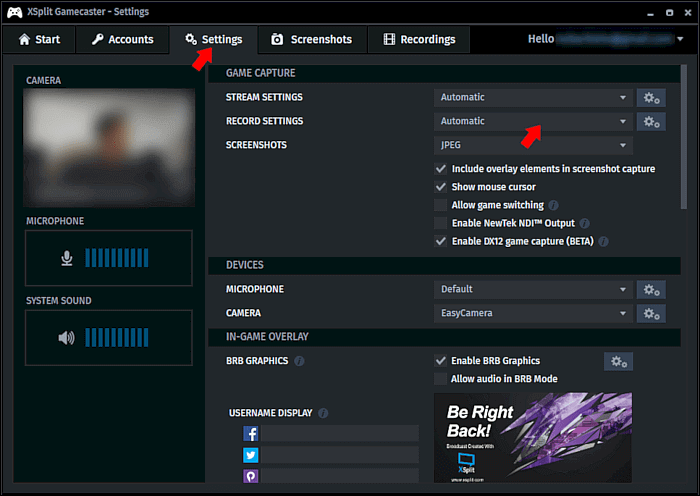
Passo 1. Primeiro, inscreva-se para uma conta. Em seguida, mude para qualquer jogo ou visualizador de console aberto.
Passo 2. Pressione "CTRL+TAB" para mostrar a sobreposição do XSplit Gamecaster.
Passo 3. Comece a gravar clicando no botão "GRAVAR".
Passo 4. Clique novamente para interromper a gravação. Você encontrará o vídeo gravado na lista "Gravações".
Método 5. Adobe Captivate
Adobe Captivate é conhecido como uma das melhores ferramentas usadas para concursos de eLearning, como demonstrações e simulações de software. É um dos melhores recursos integrados para gravação de tela. No entanto, você talvez não saiba que ele também pode ser usado para gravar jogos.
Na verdade, você pode usar os recursos de captura de tela e gravação de webcam ao mesmo tempo enquanto cria um tutorial de videogame. Mais importante ainda, as interatividades do jogo também serão gravadas. Aprenda como usá-lo abaixo.
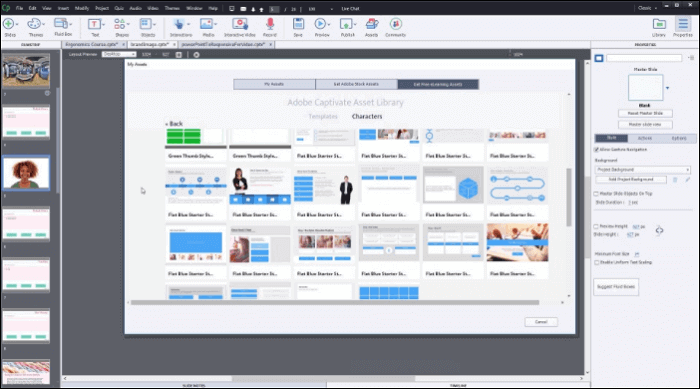
Passo 1. Clique duas vezes no ícone do Adobe Captivate na área de trabalho para iniciar o software e, em seguida, vá para o Microsft PowerPoint e abra a apresentação que deseja gravar no segundo monitor.
Passo 2. Após clicar no botão Criar, uma nova janela aparecerá na tela. No canto superior esquerdo da janela, você poderá ver as opções de área da tela e aplicativo. Selecione o recurso Aplicativo e vá para o menu suspenso localizado diretamente abaixo dele para selecionar o aplicativo Microsoft PowerPoint ou qualquer outro aplicativo compatível com o software.
Passo 3. Clique no botão Configurações se desejar alterar o destino em seu disco rígido onde o vídeo será salvo.
Passo 4. Clique no botão Gravar para iniciar a sessão de gravação de vídeo. Você pode pressionar os botões Esc ou End para interromper a gravação se estiver usando um PC, enquanto os usuários de Mac podem realizar a mesma ação pressionando as teclas Cmd + Enter.
Passo 5. Após a conclusão da sessão de gravação de vídeo, a janela Publicar demonstração de vídeo aparecerá na tela. Você poderá salvar seu vídeo como um arquivo MP4 diretamente no seu computador ou exportá-lo diretamente para o YouTube, Facebook ou Twitter.
Perguntas frequentes sobre como gravar o jogo Novo Mundo
Nesta parte, reunimos algumas perguntas que você pode ter interesse.
1. Como gravo minha jogabilidade no Novo Mundo?
Todas as ferramentas apresentadas neste artigo podem ser usadas para gravar a jogabilidade do Novo Mundo. Basta escolher uma ferramenta e seguir os passos para iniciar a gravação.
2. Como posso gravar jogos anteriores no PC?
Se você conseguir encontrar o histórico de seu jogo anterior, poderá reproduzi-lo em seu PC e usar uma tela gravada como EaseUS RecExperts para gravá-lo e salvá-lo permanentemente.
3. Como gravo o jogo Steam?
A gravação de imagens de jogo é o principal caso de uso da barra de jogo e funciona conforme anunciado: pressione Win + G para abrir o software de gravação de jogo integrado e mantenha pressionado Win + Alt + R para iniciar a gravação.
Conclusão
Neste artigo, mostramos os gravadores que podem ser usados para gravar a jogabilidade do New Word. Todas as ferramentas têm suas próprias vantagens e desvantagens. Entre eles, sugerimos que você baixe e use o EaseUS RecEcperts no botão abaixo, pois é fácil de usar e pode gravar tela, áudio, webcam e jogabilidade ao mesmo tempo.
EaseUS RecExperts

um clique para gravar tudo na tela!
sem limite de tempo sem marca d’água
Iniciar a Gravação

